word文档删除西文空格的操作步骤
来源:网络收集 点击: 时间:2024-07-07【导读】:
小伙伴们有时候是不是发现复制过来的文字放到word文档中,会出现很多空格,导致整片文章格式不协调。接下来将简单介绍如何快速的删除这些空格,让文章变得紧凑的操作步骤,供大家作为参考。工具/原料more一台电脑word文档方法/步骤1/6分步阅读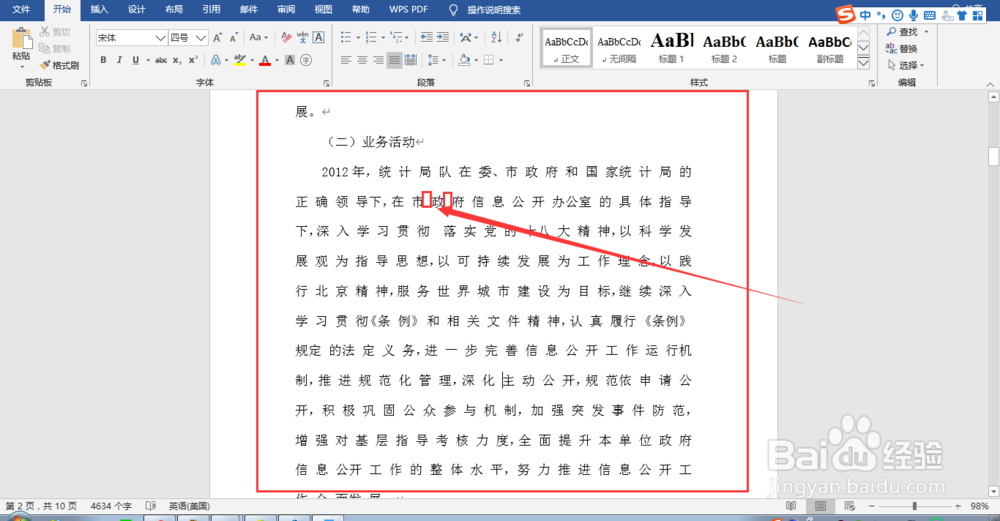 2/6
2/6 3/6
3/6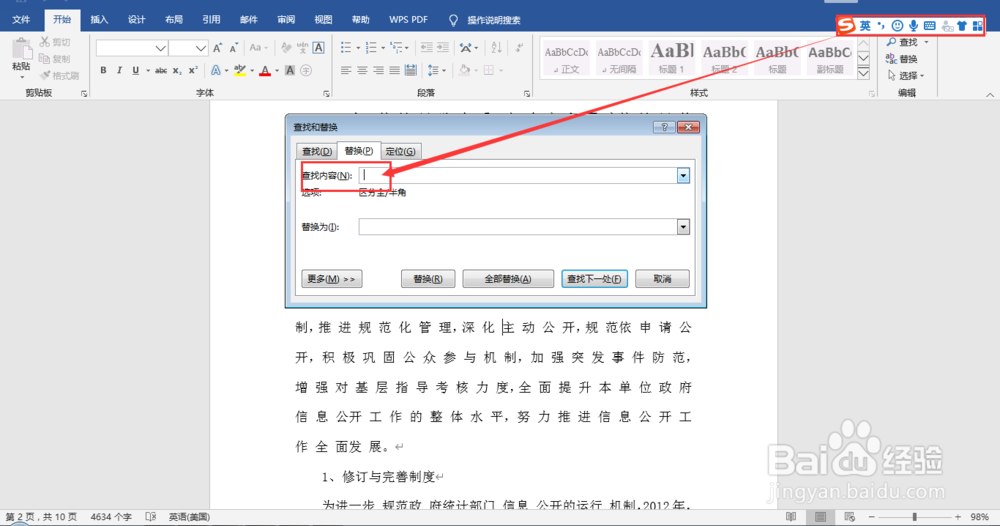
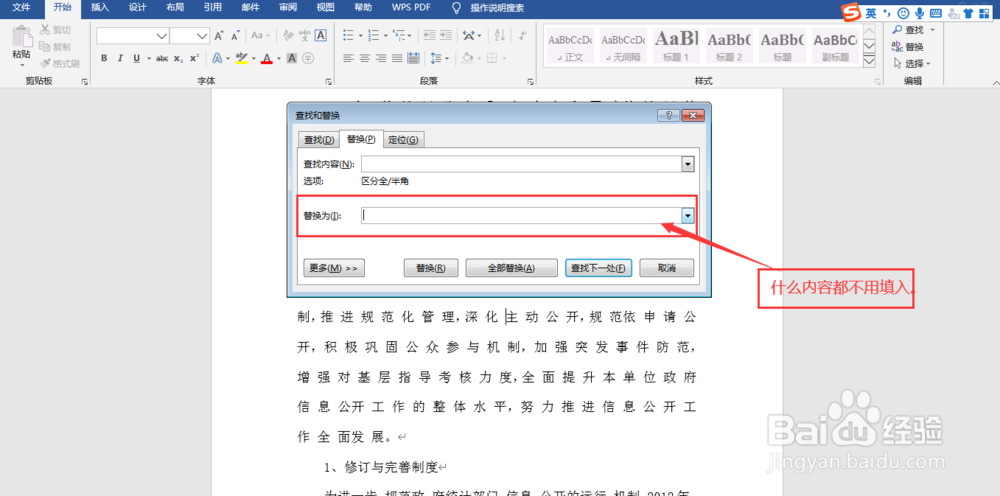
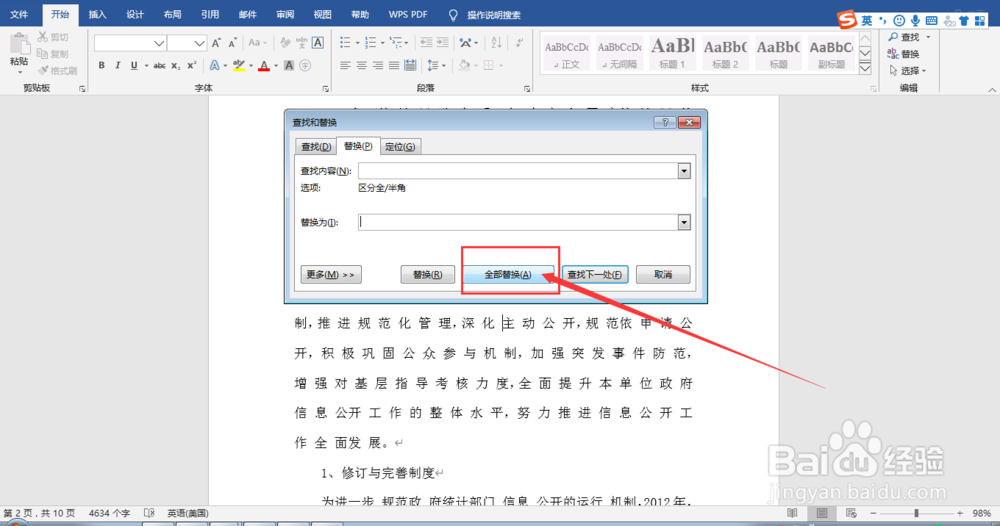 4/6
4/6

 5/6
5/6
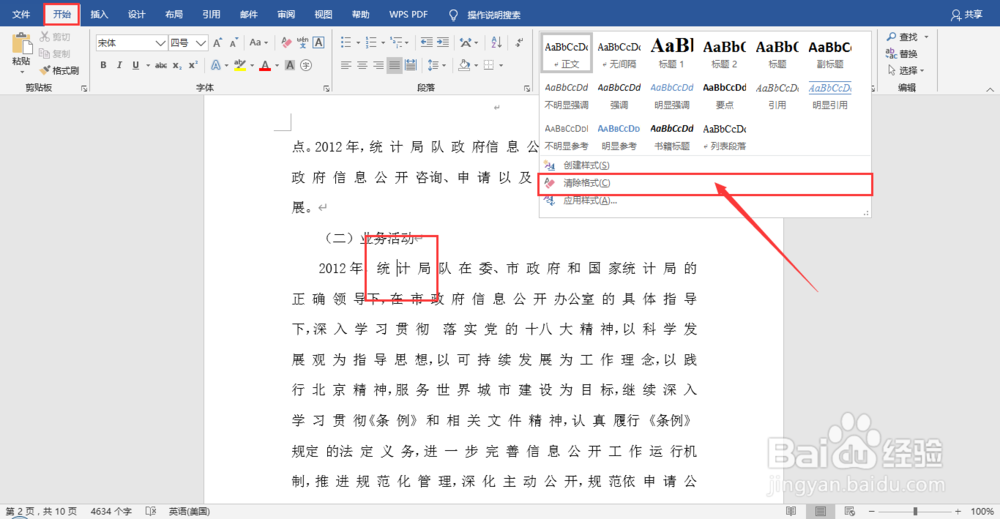 6/6
6/6

首先,打开需要进行修改的文档内容;
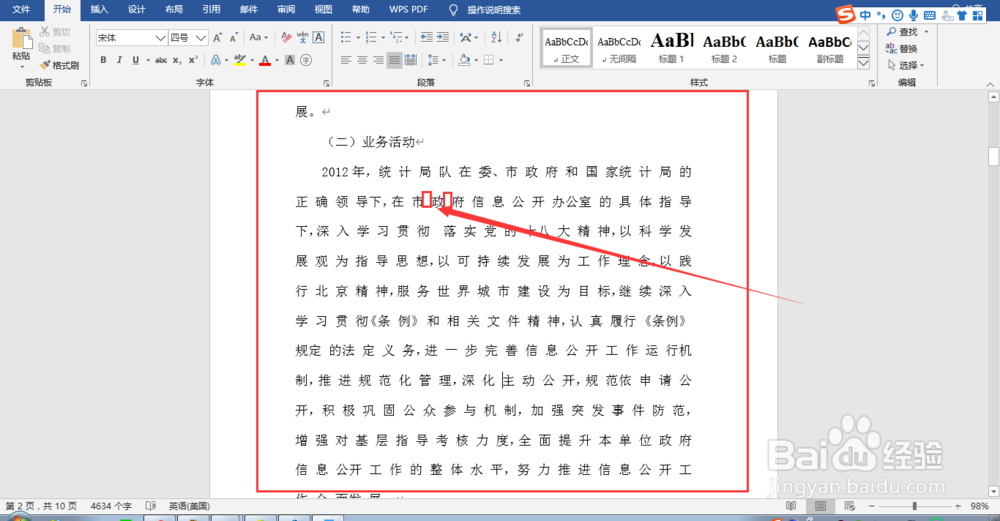 2/6
2/6进入页面后,从“开始”→“编辑”→“替换”中进入替换内容页面;
 3/6
3/6进入页面后,在英文状态的输入法下,在查找内容栏输入一个空格键,在替换为栏内不填入任何内容,单击“全部替换”;
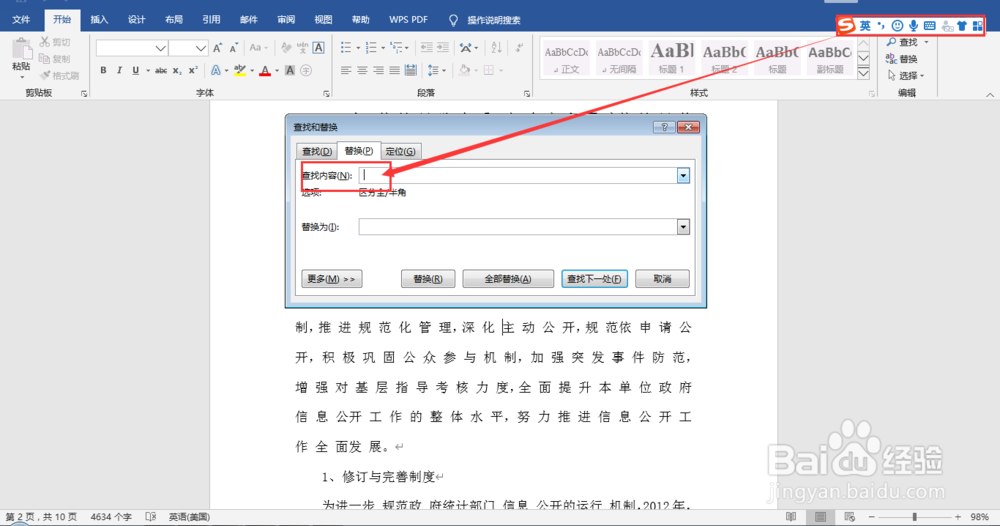
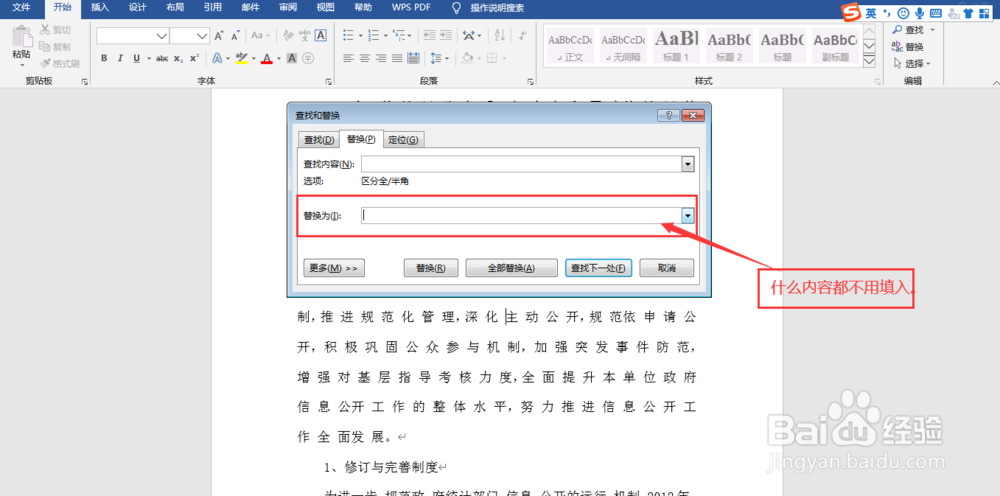
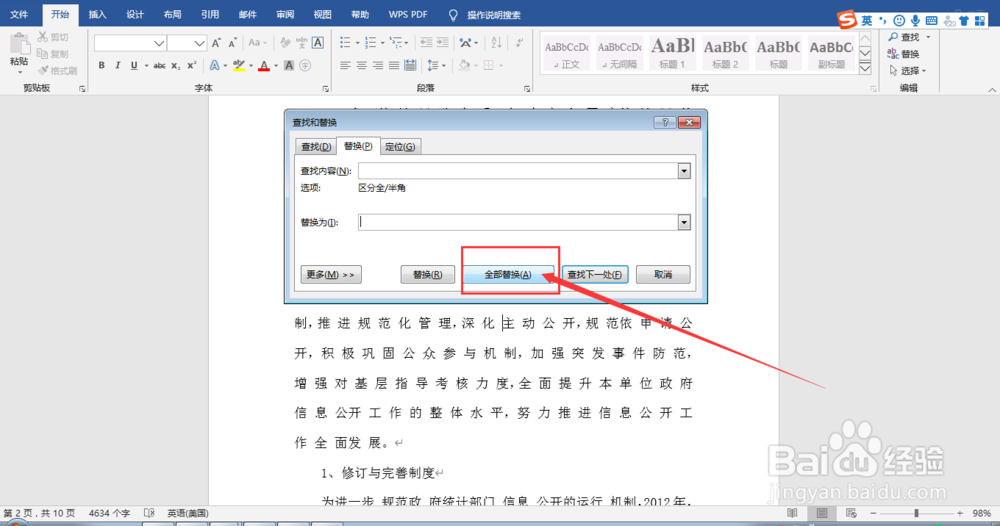 4/6
4/6待新页面弹出“全部完成。完成xx处替换。”,单击“确定”,再次单击“查找和替换”框下的“关闭”即可,回到页面视图,可看到所有的西文空格已全部删除,如下图3所示;


 5/6
5/6或者采用清除格式的方法,即选中相关的内容,单击“开始”→“样式”→“样式框中的倒下角标记”→“清除格式”;

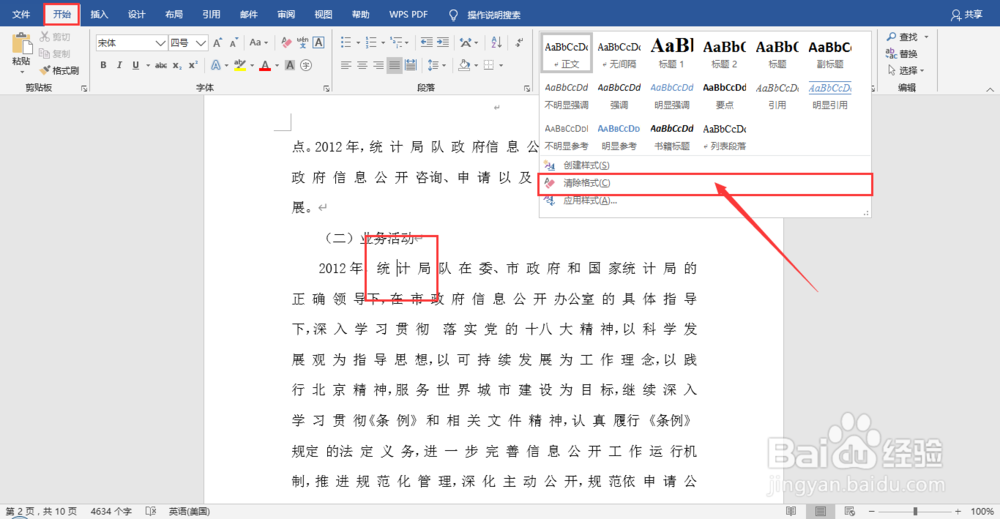 6/6
6/6回到页面视图,可发现鼠标所放置的段落中存在的所有格式已全部清除,其中包括西文空格,不过这个方法,在清除格式后,需要重新对该内容设置相关的字体、段落等格式。


版权声明:
1、本文系转载,版权归原作者所有,旨在传递信息,不代表看本站的观点和立场。
2、本站仅提供信息发布平台,不承担相关法律责任。
3、若侵犯您的版权或隐私,请联系本站管理员删除。
4、文章链接:http://www.1haoku.cn/art_940894.html
上一篇:如何取消微博自保护策略
下一篇:快手极速版如何隐藏位置信息
 订阅
订阅